Posts Tagged ‘ストアアプリ’
第6回:あみ蔵ストアアプリの操作
あみ蔵ストアアプリは、Windows8/RTのモダンUI上で利用するWindowsストアアプリです。あみ蔵ストアアプリでは、あみ蔵で作成したライブラリ・フォームを利用してデータを閲覧するだけでなく追加・更新・削除などの基本的なデータベースの操作を行うことができます。本日は、あみ蔵ストアアプリの操作の詳細について説明を行います。
【ログイン画面】
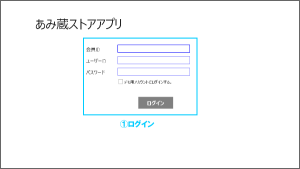
あみ蔵の会員ID・ユーザーID・パスワードを入力してログインしてください。
※デモ用アカウントにチェックしてログインするとdemozoにログインすることができます。
※あみ蔵を利用後ログオフを行わない場合、ログイン情報が保持されるため、次回ログイン時に二重ログインのメッセージが表示されます。二重ログインの場合も、強制ログインすることが可能です。
【ホーム画面】
あみ蔵ストアアプリにログインするとホーム画面が表示されます。
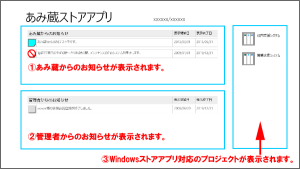
あみ蔵(センター)からのお知らせが表示されます。
②管理者からのお知らせ:
管理者(会員様)からユーザー様へのお知らせが表示されます。
③プロジェクト一覧:Windowsストアアプリで利用する設定を行ったプロジェクトが表示されます。
【プロジェクトメニュー】
プロジェクトメニューが表示されます。
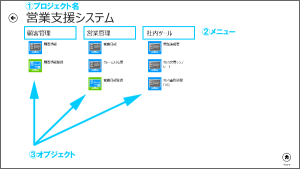
プロジェクト名が表示されます。
②メニュー:
プロジェクトメニューに登録したサブメニューが表示されます。
③オブジェクト:
メニュー毎に登録したオブジェクトが表示されます。
[青アイコン]ライブラリを示します。
[緑アイコン]フォームを示します。
【一覧画面】
ライブラリのデータが一覧表示されます。
画面名:
ライブラリ名/フォーム名が表示されます。
②検索条件エリア:
データを色々な条件で検索したり、ソートすることができます。
③ページ選択:
データは会員情報に設定されている一覧最大行数毎に表示されます。複数ページのデータがある場合、任意のページにジャンプすることができます。
④操作パネル:
データの「新規」または、任意の行を選択後に「編集」「複写」「削除」などの操作を行うことができます。
【単票画面】
選択したデータが単票表示されます。
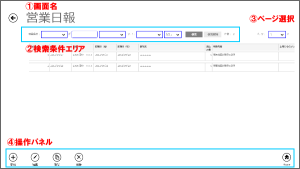
ライブラリ名/フォーム名が表示されます。
②編集エリア:
ライブラリのデータが表示され、直接編集することができます。
③操作パネル:
データの「再計算」や「保存」を行うことが出来ます。
このように、あみ蔵で作成したライブラリ・フォームがそのまま、Windows8/RTのモダンUI上のストアアプリとなり、簡単なタッチ操作で動かすことができるようになります。次回は、あみ蔵のフォームの作成について説明を行います。
[関連リンク]
クラウド型WEBデータベースあみ蔵のページはこちら
あみ蔵ストアアプリのダウンロードはこちら
第5回:あみ蔵ストアアプリを試してみる
あみ蔵ストアアプリは、Windows8/RTのモダンUI上で利用するWindowsストアアプリです。あみ蔵ストアアプリでは、あみ蔵で作成したライブラリ・フォームを利用してデータを閲覧するだけでなく追加・更新・削除などの基本的なデータベースの操作を行うことができます。本日は、第2回~第4回までに作成したあみ蔵のプロジェクト・ライブラリを、あみ蔵ストアアプリで試してみます。
①Windowsストアより、Windows8/RTに『あみ蔵ストアアプリ』をインストールしておきます。
あみ蔵ストアアプリのダウンロードはこちら
②あみ蔵ストアアプリを起動したら、ログイン画面であみ蔵の会員ID・ユーザーID・パスワードを入力して「ログイン」します。
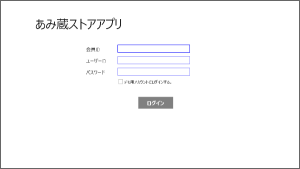
③あみ蔵で作成したWindiwsストアアプリ対応のプロジェクトが表示されます。
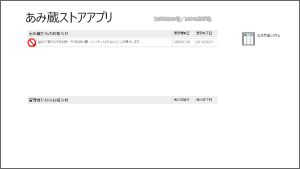
④プロジェクトをクリックすると、作成したプロジェクトメニューが表示されます。

⑤プロジェクトメニューに含まれるライブラリやフォームを使って、あみ蔵のデータを閲覧・追加・編集・削除することができます。
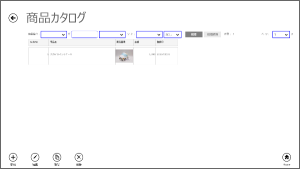
このように、あみ蔵WEB版で作成したプロジェクト(Windowsストアプリで利用を指定)は、そのままWindowsストアアプリで実行することができます。次回は、あみ蔵ストアアプリの画面の操作の詳細について説明を行います。
[関連リンク]
クラウド型WEBデータベースあみ蔵のページはこちら
あみ蔵ストアアプリのダウンロードはこちら
第1回:あみ蔵で活用するWindowsストアアプリ
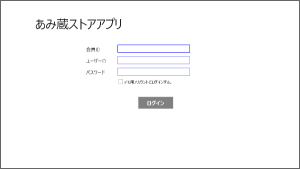
Windows8/RTなどのモダンUIで動作するWindowsストアアプリを開発するためには、まず最初にWindowsストアの開発者登録を行います。次に、C#.NETやVB.NETなどの開発言語を使ってアプリを開発。更に、開発したアプリをWindowsストアに登録するための申請が必要になります。Windowsストアに申請しても、ガイドラインに従ってなければリジェクトされるなど、必ず申請が通るものではありません。
つまり、今までのようにアプリを配布するために、実行ファイルを作成して動かしたい端末にコピーするだけとか、少し頑張ってセットアップディスクを作成して配布というような気軽なことはできなくなっています。今まで、簡単に気軽にできていたことができないのです。
しかし、例えば業務で利用するようなデータベースを利用するような、簡単で小粒なアプリを、Windows8/RTのモダンUI上で、タッチ操作できるようなアプリを作成したいという場合も多いと思います。
あみ蔵ストアアプリは、WEB版「あみ蔵」で作成したライブラリ・フォームで構成されるアプリ(プロジェクト)を、最新のWindows8パソコンやタブレット上で実行可能です。 つまり、あなたが作成した業務アプリが、そのまま最新のWindows8パソコンやタブレット上で、タッチ操作で利用できることになります。
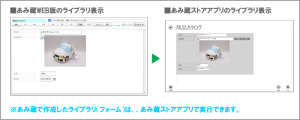
【あみ蔵でWindowsストアアプリを開発する手順】
①あみ蔵に新規会員登録する。(※無料コースでもOKです。)
②ライブラリを作成する。
③プロジェクトを作成して、②で作成したライブラリをメニューに含める。
※この時、プロジェクト基本情報の「Windowsストアアプリで利用する」にチェックを入れて下さい。
WEB版「あみ蔵」での作業は、①~③で完了です。
Windows8/RTのタブレットやPCで、Windowsストアから、あみ蔵ストアアプリをインストールして下さい。会員登録したアカウントでログインすると、WEB版「あみ蔵」で作成したプロジェクトがメニューとして表示されます。
>
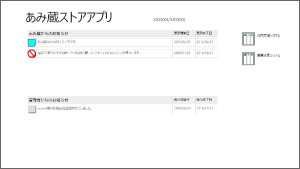
本日は、あみ蔵とあみ蔵ストアアプリの概要の説明を行いました。次回から、あみ蔵のライブラリ作成から、あみ蔵ストアアプリで試してみるところまでの具体的な手順について説明したいと思います。
[関連リンク]
クラウド型WEBデータベースあみ蔵のページはこちら
あみ蔵ストアアプリのダウンロードはこちら
あみ蔵ストアアプリ(1.0.0.3)を公開しました。
あみ蔵ストアアプリ(1.0.0.3)を公開しました。
【詳細】
・フォーム単票画面上の画像イメージコントロールにおける拡大表示のウインドウ位置を修正。
・ライブラリ/フォーム一覧画面の検索条件の入力チェックの強化。
・ライブラリ/フォーム単票画面の障害対応。
・フォームのプロパティの追加。
[関連リンク]
あみ蔵ストアアプリのダウンロードはこちら
WEBデータベースあみ蔵のページはこちら
